
ghost还原系统图解,Ghost还原系统图解教程——轻松恢复系统
时间:2024-10-17 来源:网络 人气:
Ghost还原系统图解教程——轻松恢复系统
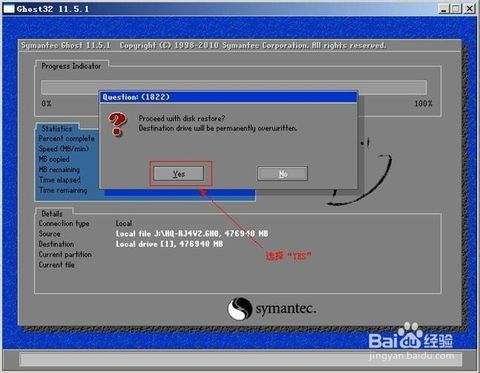
随着电脑使用时间的增长,系统可能会出现各种问题,如运行缓慢、蓝屏死机等。这时,使用Ghost还原系统是一个快速有效的解决方案。本文将为您详细讲解Ghost还原系统的步骤,让您轻松恢复系统。
一、准备工作

在开始还原系统之前,请确保您已经做好了以下准备工作:
备份重要数据:在还原系统之前,请将重要数据备份到外部存储设备,如U盘、移动硬盘等。
制作启动盘:使用Ghost软件制作一个启动盘,以便在系统无法启动时使用。
下载Ghost镜像文件:从官方网站或其他可靠渠道下载您需要的系统镜像文件(.gho格式)。
二、Ghost还原系统步骤

以下是使用Ghost还原系统的详细步骤:
将制作好的启动盘插入电脑,重启电脑并从启动盘启动。
进入Ghost启动界面,选择“Local”选项,然后选择“Partition”选项,最后选择“From Image”选项。
在弹出的窗口中,找到并选择您下载的Ghost镜像文件(.gho格式)。
选择要还原系统的硬盘,然后选择要还原到的分区。通常情况下,选择第一个主分区即可。
确认选择无误后,点击“OK”按钮开始还原过程。
等待Ghost完成还原过程,完成后会提示您重启电脑。
三、注意事项

在使用Ghost还原系统时,请注意以下事项:
在还原系统之前,请确保您的电脑已经连接到稳定的电源,以免在还原过程中突然断电导致数据丢失。
在还原过程中,请不要随意操作电脑,以免影响还原过程。
如果您的电脑有两个硬盘,请确保选择正确的硬盘进行还原。
在还原完成后,请检查系统是否正常运行,如有问题,请重新进行还原操作。
通过以上步骤,您可以使用Ghost轻松还原系统。在还原过程中,请务必仔细阅读提示信息,确保操作正确。祝您系统恢复顺利!
相关推荐
教程资讯
教程资讯排行













